在Ubuntu服务器上安装mujoco和mujoco_py
**
一 前期准备工作
**
- 镜像配置,其他镜像不知道好用不,只要差别不太大,应该可以。
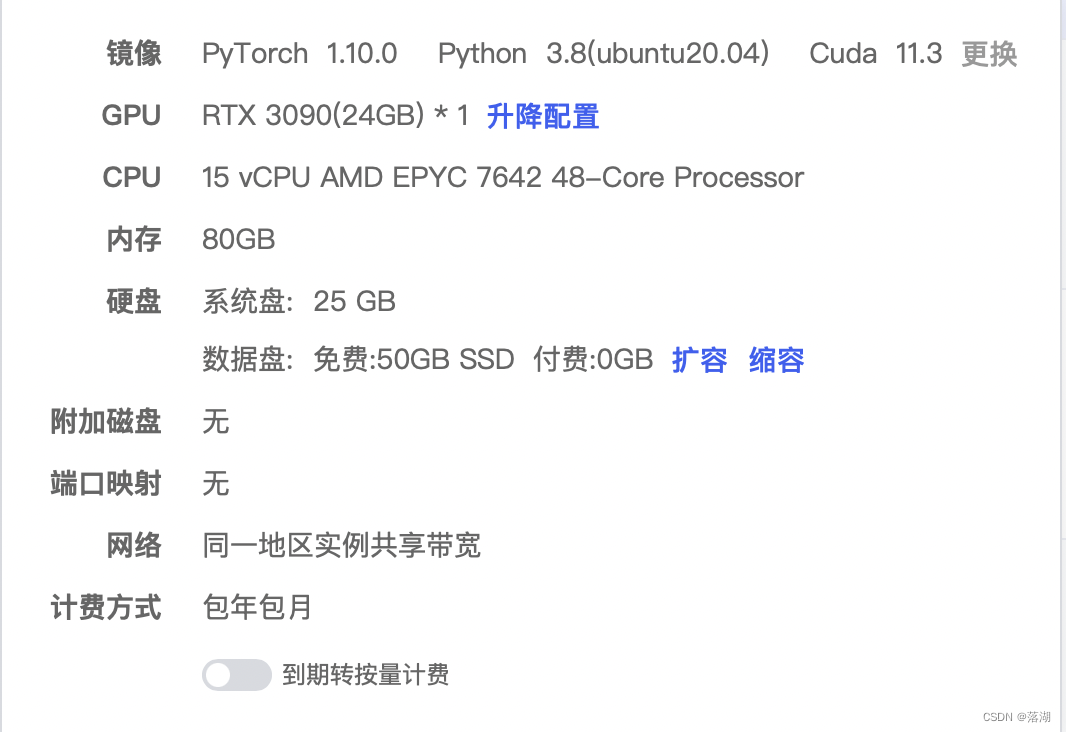
2.SSH连接,并安装装拓展。
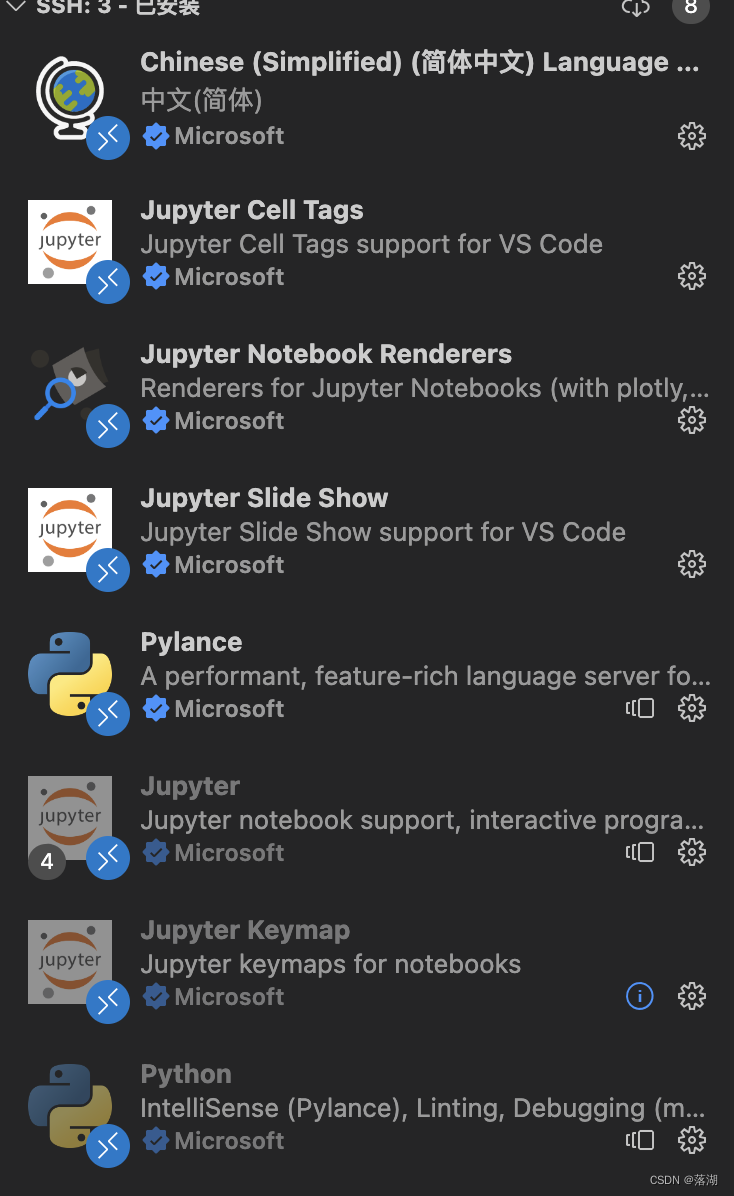
3.复制环境:在conda create -n env_name --clone base(env_name为环境名字),复制成功后,conda init,新建终端,激活环境:conda activate env_name
**
Linux安装miniconda3
# step 1: 获取安装shell脚本文件
wget https://repo.continuum.io/miniconda/Miniconda3-latest-Linux-x86_64.sh
# step 2: 执行脚本文件安装
bash Miniconda3-latest-Linux-x86_64.sh
# step 3: 激活
source ~/.bashrc
官方安装代码:
mkdir -p ~/miniconda3
wget https://repo.anaconda.com/miniconda/Miniconda3-latest-Linux-x86_64.sh -O ~/miniconda3/miniconda.sh
bash ~/miniconda3/miniconda.sh -b -u -p ~/miniconda3
rm -rf ~/miniconda3/miniconda.sh
~/miniconda3/bin/conda init bash
~/miniconda3/bin/conda init zsh
新建窗口创建python==3.7 的环境。
conda create -n mujoco python==3.7
二 安装mujoco
**
4.
mkdir ~/.mujoco
5.下载MuJoCo,选择Linux。下载mujoco Linux版本

6.将下载的压缩包传到 .mujoco 文件夹
7.
cd ~/.mujoco
- 解压
tar -zxvf mujoco210-linux-x86_64.tar.gz -C ~/.mujoco
- 打开 .bashrc 文件添加环境变量。
vim ~/.bashrc
shift + G 到达最后一行,按 i 进入编辑模式,粘贴下文到最后一行
export LD_LIBRARY_PATH=~/.mujoco/mujoco210/bin
保存并退出:按Esc, 退出编辑,输入 :wq , 保存退出。
10.
source ~/.bashrc
**
三 下载 mujoco_py
**
11.
1.
cd ~
git clone https://github.com/openai/mujoco-py.git
- 激活环境
conda activate env_name
13
sudo apt-get upgrade
sudo apt-get update
sudo apt install libosmesa6-dev libgl1-mesa-glx libglfw3
sudo apt-get install patchelf
cd ~/mujoco-py
pip3 install -U 'mujoco-py<2.2,>=2.1'
pip3 install -r requirements.txt
pip3 install -r requirements.dev.txt
python3 setup.py install
16.打开.bashrc, 添加环境变量
export LD_LIBRARY_PATH=$LD_LIBRARY_PATH:/usr/lib/nvidia
并保存
17.
source ~/.bashrc
python
import mujoco_py
- 出现 running build_ext ,说明成功了
- 运行程序,如果需要安装mujoco 包,就
pip install mujoco==2.3.2就行了 - mujoco的版本有要求,mojoco2.3.2,如果mojoco2.3.6的话,出现如下错误。

安装pytorch
问题1:GCC
在autoDL上按照上面方式安装没问题,但是在双系统ubuntu22.04上安装有问题:
1.没有gcc文件:
安装gcc,并且添加路径
sudo apt-get install gcc
export PATH=/usr/bin:$PATH
问题1的方案
无root权限安装gcc-最终没解决。。
1.
wger https://ftp.gnu.org/gnu/gcc/gcc-11.4.0/gcc-11.4.0.tar.gz
cd ~
tar -zxvf gcc-11.4.0.tar.gz
2.安装make
3.安装gmp出问题:configure: error: No usable m4 in $PATH or /usr/5bin (see config.log for reasons).没有安装m4
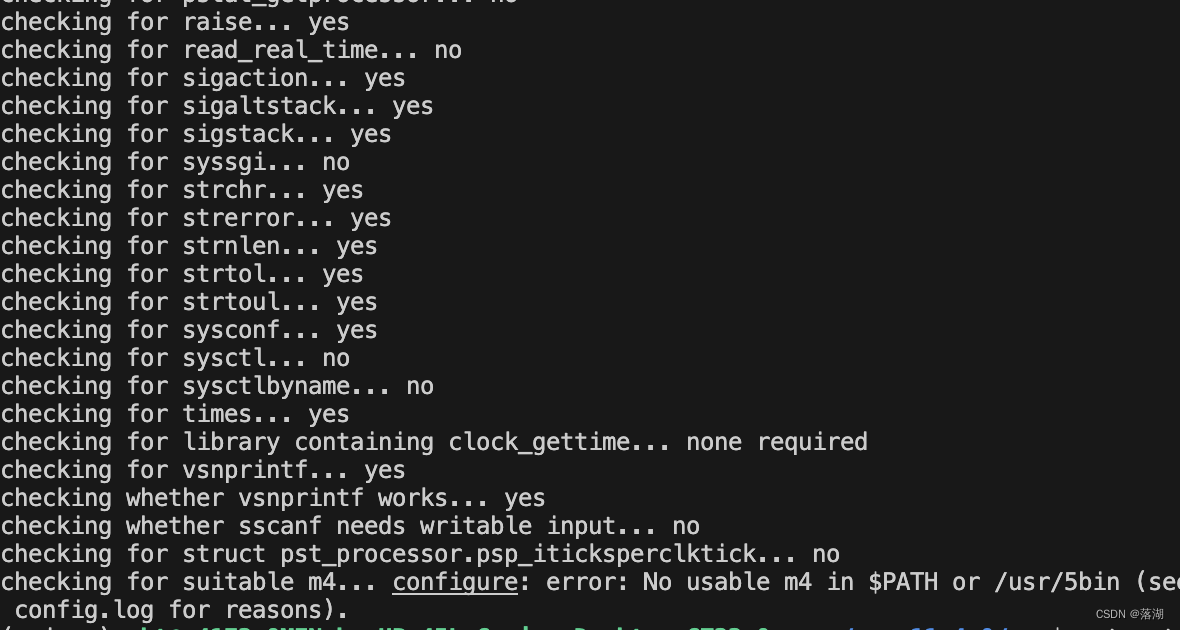
安装m4
mkdir local
mkdir bin
wget http://mirrors.kernel.org/gnu/m4/m4-1.4.13.tar.gz \
tar -xzvf m4-1.4.13.tar.gz
cd m4-1.4.13
./configure –prefix=/home/zkt/local/bin #上面创建的文件夹
make
make install
安装m4 make 步骤出现问题
1)编译遇到 Please port gnulib freadahead.c to your platform 的问题
进入到m4-1.4.13文件夹,输入
sed -i 's/IO_ftrylockfile/IO_EOF_SEEN/' lib/*.c
echo "#define _IO_IN_BACKUP 0x100" >> lib/stdio-impl.h
原方案地址
2)

解决方法:添加环境变量
export PATH=$PATH:/home/zkt/local/bin/bin
安装完gmp之后依次安装mpfr,mpc;
原解决方案地址
安装isl时出现问题。
./configure --prefix=/home/zkt/gcc/isl --with-gmp-prefix=/home/zkt/gcc/gmp # 这里需要改成--with-gmp-prefix=;新版本的要求
安装gcc出问题

原因是cd 的地址弄错了,不应该是
cd /home/zkt/gcc-11.4.0/gcc
cd /home/zkt/gcc-11.4.0. # 不用具体到gcc
./configure --prefix=/自己创建的那个文件/gcc --with-gmp=/自己创建的那个文件/gmp/ --with-mpfr=/自己创建的那个文件/mpfr/ --with-mpc=/自己创建的那个文件/mpc/ --with-isl=/自己创建的那个文件/isl --with-system-zlib --disable-multilib
make
make install #时间较长
make 过程出现问题: 换机子了,不搞了。。
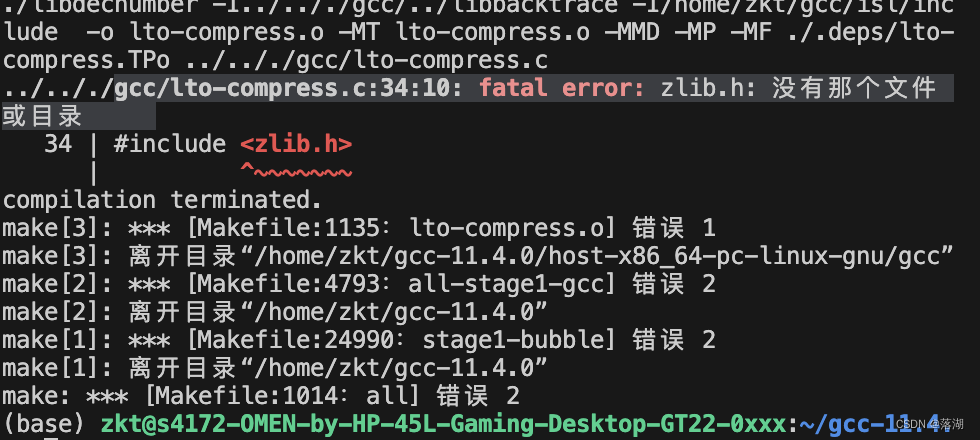
问题2:编译文件出错fatal error: GL/glew.h: No such file or directory

安装下面这些包
sudo apt-get install build-essential
sudo apt-get install build-essential libgl1-mesa-dev
sudo apt-get install libglew-dev libsdl2-dev libsdl2-image-dev libglm-dev libfreetype6-dev
sudo apt-get install libglfw3-dev libglfw3
无root权限如何解决上述问题
这个问题我有印象在GitHub的mujoco_py官网上有不使用root权限的解决方法:
conda install -c conda-forge glew
conda install -c conda-forge mesalib
conda install -c menpo glfw3
export CPATH=$CONDA_PREFIX/include # 添加环境变量
pip install patchelf
conda activate BLABLA
export CPATH=$CONDA_PREFIX/include
无root的解决方案 :
里面有人说要用python3.8的版本,但是我用3.7的版本也可以。按照上面步骤最后就弄好了。主要是针对无root权限没法执行上述sudo 命令的电脑,如果有root权限,直接sudo就行了,很快。
问题3-Cython:
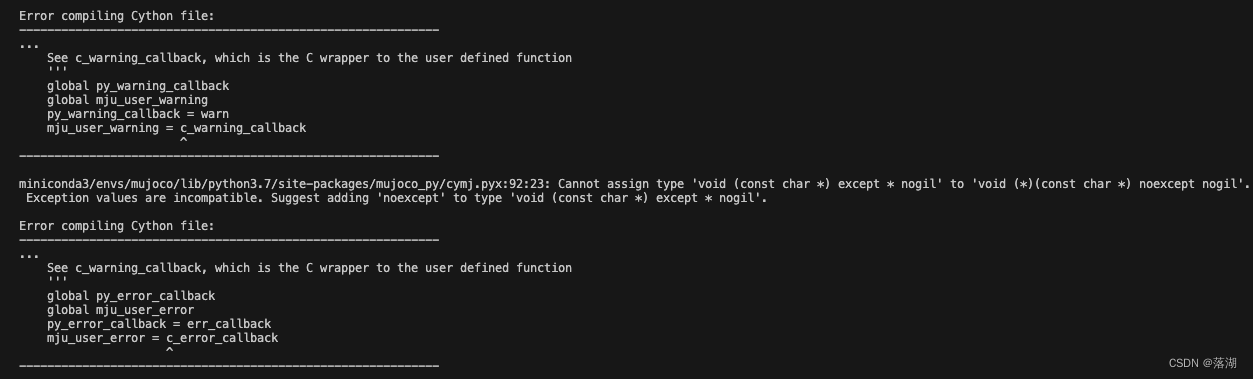
方法:
pip install Cython==3.0.0a10
https://blog.csdn.net/CCCDeric/article/details/131788795
问题4:version `GLIBCXX_3.4.30’ not found
ImportError: /home/b227/anaconda3/envs/l00/bin/../lib/libstdc++.so.6: version `GLIBCXX_3.4.30' not found (required by /lib/x86_64-linux-gnu/libLLVM-15.so.1)





















 393
393











 被折叠的 条评论
为什么被折叠?
被折叠的 条评论
为什么被折叠?








